Forstå bunnteksten i WordPress
WordPress-sidefoten er delen nederst på et WordPress-nettsted, og brukes ofte til å vise lenker, opphavsrettsmerknader, kontaktinformasjon og flere navigasjonsalternativer. WordPress' bunntekst-widgetområde lar brukerne legge til og tilpasse ulike elementer som menyer, tekst og bilder for å forbedre bunnteksten på nettstedet. Selv om det kan virke som et mindre element, har bunnmenyen praktiske funksjoner, for eksempel å forbedre brukernavigasjonen, styrke merkevarebyggingen og støtte SEO med intern lenking.
En godt strukturert WordPress-bunntekst kan forbedre nettstedets brukervennlighet ved å gi rask tilgang til viktige sider som personvernerklæringer, tjenestevilkår og kontaktinformasjon. Noen bedrifter bruker også denne plassen til å vise frem lenker til sosiale medier, påmeldingsskjemaer for nyhetsbrev eller kampanjetilbud.
Få tilgang til bunnteksten i WordPress
Bruke WordPress Theme Customizer
WordPress Theme Customizer gir deg en intuitiv måte å redigere bunn teksten på uten å berøre koden. Følg disse trinnene for å få tilgang til den og endre innstillinger for bunntekstmenyen:
- Gå til Utseende > Tilpass i WordPress-dashbordet.
- Se etter et alternativ merket Footer (dette kan variere avhengig av tema).
- Endre de tilgjengelige innstillingene, for eksempel layout, widgeter og tekstfelt.
- Lagre og publiser endringene dine.
Mange moderne temaer tillater omfattende tilpasninger direkte fra dette panelet, inkludert endring av farger, skrifttyper og synlighetsinnstillinger for ulike enheter.
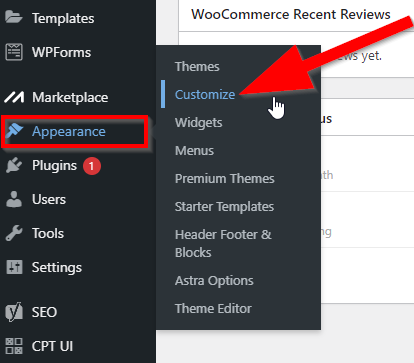
Tilpasse bunnteksten i WordPress
Opprette en egendefinert bunntekst
En standard WordPress-bunntekst er kanskje ikke i tråd med merkevaren eller målene for nettstedet ditt. Ved å tilpasse den kan du legge til spesifikke elementer som:
- Bedriftsinformasjon (adresse, telefon, e-post)
- Ikoner for sosiale medier
- Ytterligere lenker i bunnmenyen
- Knapper for oppfordring til handling
En gjennomtenkt bunntekst i WordPress kan forbedre brukeropplevelsen og navigasjonen på nettstedet betraktelig.
Du kan redigere bunnteksten på en av følgende måter:
- WordPress Theme Customizer: Noen temaer tilbyr egne bunntekstbyggere.
- Plugins for sidebygger: Verktøy som Elementor, Beaver Builder og Divi tillater dra-og-slipp-tilpasning.
- Tilpasset kode: Utviklere kan endre footer.php-filen for å lage en helt tilpasset layout. Du kan også opprette en ny PHP-fil i temakatalogen for å implementere egendefinerte bunntekster.
Legge til innhold i bunntekstmenyen
Widgets-funksjonen gjør det enkelt å administrere innhold i WordPress-delen i bunnteksten. Slik legger du til widgeter:
- Gå til Utseende > Widgets.
- Finn frem til bunntekstwidgetområdet.
- Dra og slipp elementer som tekst, bilder, menyer eller tilpasset HTML.
- Klikk på Lagre for å ta endringene i bruk.
Tilpasning av WordPress' bunntekst er viktig for webdesign, slik at du kan fjerne standardtekst, legge til lenker til sosiale medier og bruke programtillegg for tilpassede oppsett.
Du kan også legge til en tilpasset HTML-widget for å sette inn tilpasset innhold og kode, noe som gir fleksibilitet for unik design og funksjonalitet.
Kortkoder kan også brukes til å legge inn funksjoner som kontaktskjemaer, feeds for sosiale medier eller dynamiske elementer i WordPress' bunntekst.
Legge til bunntekstwidgets
Å legge til bunntekstwidgets er en fantastisk måte å tilpasse WordPress-bunnteksten på og forbedre funksjonaliteten på nettstedet ditt. Bunntekstwidgeter er små innholdsblokker som kan legges til i bunntekstområdet, slik at du kan vise ulike typer informasjon, for eksempel de siste innleggene, lenker til sosiale medier eller kontaktinformasjon.
Følg disse trinnene for å legge til bunntekstwidgeter på nettstedet ditt:
- Logg inn påWordPress-dashbordet ditt: Begynn med å logge inn på WordPress-dashbordet.
- Naviger til Widgets-siden: Gå til Utseende > Widgets.
- Finn frem til området for bunntekstwidgeter: Se etter delen som er merket Footer Widget Area eller Footer Widgets.
- Legg til en ny widget: Klikk på knappen Legg til en widget for å legge til en ny widget i bunntekstområdet.
- Velg widget-type: Velg hvilken type widget du vil legge til, for eksempel en tekstwidget, en bildewidget eller en widget for sosiale medier.
- Konfigurer widgetinnstillinger: Tilpass widgetinnstillingene etter behov. Du kan for eksempel legge til tekst, bilder eller lenker til profilene dine på sosiale medier.
- Lagre widgeten din: Klikk på Lagre-knappen for å lagre widgeten og legge den til i bunntekstområdet.
Du kan legge til flere bunntekstwidgeter på WordPress-nettstedet ditt og arrangere dem på ulike måter for å skape en tilpasset bunntekst. Noen WordPress-temaer tilbyr også flere områder for bunntekstwidgeter, noe som gir mulighet for en mer kompleks og organisert bunntekstlayout. Denne fleksibiliteten gjør at du kan skreddersy bunnteksten slik at den passer bedre til nettstedets behov og forbedrer brukeropplevelsen.
Avansert tilpasning av bunntekst
Bruke redigering av hele siden og blokkmønstre
For nettsteder som bruker blokkbaserte temaer, gir Full Site Editing (FSE) en ny måte å kontrollere bunntekstene på uten å måtte endre temafiler manuelt. Slik tilpasser du ved hjelp av FSE:
- Gå til Utseende > Redigering.
- Klikk på bunntekstdelen og modifiser den som en hvilken som helst annen sideblokk.
- Bruk Block Patterns til å sette inn forhåndsdesignede bunntekstmenyer.
- Juster mellomrom, typografi og andre funksjoner.
FSE gir detaljert kontroll over strukturen og utformingen av WordPress-nettstedets bunntekst, noe som gjør det mulig å oppnå et unikt og svært funksjonelt design. Å tilpasse bunnteksten på et WordPress-nettsted er avgjørende for å forbedre brukeropplevelsen og SEO, ettersom den vises på hver side og kan inneholde viktige lenker, widgeter og tilpasset kode.
Fjerne "Powered by WordPress"-kreditten
Mange temaer inkluderer standard bunnteksttekster som "Powered by WordPress". Slik fjerner eller endrer du dette:
Bruke en plugin: Med programtillegget "Remove Footer Credit" kan ikke-utviklere redigere bunnteksten uten å endre koden.
Via temainnstillinger: Noen temaer tilbyr et alternativ for å veksle mellom innstillinger i Customizer.
Redigere footer.php: Gå til Utseende > Temaredigering, åpne footer.php, og fjern den tilsvarende linjen.
endre bunntekst og topptekst Sammen
Å redigere topp- og bunntekst sammen kan være en fin måte å opprettholde konsistensen i WordPress-nettstedets design på. Slik gjør du dette:
- Logg inn på WordPress-dashbordet, og gå til Utseende > Tilpass.
- Klikk på Overskrift-delen for å gjøre nødvendige endringer.
- Gå til bunntekstdelen for å endre layout, widgeter og menyelementer i bunnteksten.
- Klikk på Publiser for å lagre endringene.
Alternativt lar mange sidebyggere deg redigere både topp- og bunntekst i WordPress samtidig, noe som sikrer et konsekvent design.
Feilsøking av vanlige problemer med bunntekst
Hvis du har problemer med bunnteksten i WordPress, finner du her løsninger på vanlige problemer:
- Bunntekstenvises ikke: Kontroller at WordPress-delen i bunnteksten er aktivert i temainnstillingene.
- Widgeter vises ikke: Kontroller at widgeter er lagt til i widgetområdet i bunnteksten under Utseende > Widgeter.
- Bunntekst oppdateres ikke: Kontroller at du redigerer riktig fil i Utseende > Editor > footer.php.
- Bunntekstmenyen er ikke responsiv: Kontroller at responsiv design er aktivert i Customizer-innstillingene.
Beste fremgangsmåter for redigering av bunnteksten i WordPress
Hold det enkelt og funksjonelt
- Unngå å fylle bunnteksten i WordPress-delen med for mange lenker.
- Prioriter sider i bunnmenyen som personvernerklæringer, kontaktsider og juridiske ansvarsfraskrivelser.
- Sørg for at interaktive elementer (knapper, skjemaer) er funksjonelle og visuelt tydelige.
- Bruk widgetområdene i bunnteksten til å organisere innholdet effektivt. Bunnteksten blir ofte oversett på mange WordPress-nettsteder, men den har et betydelig potensial for å forbedre brukeropplevelsen og SEO.
Gjør den responsiv
- Test bunntekstmenyen på mobile enheter for å sikre brukervennligheten.
- Bruk fleksible rutenettbaserte oppsett for å tilpasse deg ulike skjermstørrelser.
- Vurder flere widgetområder i bunnteksten for å få en fleksibel, responsiv design.
Optimaliser for SEO og ytelse
- Bruk beskrivende ankertekst for lenker for å hjelpe søkemotorene med å forstå relevansen av dem.
- Komprimer bilder og unngå unødvendige skript som kan redusere lastetiden på siden.
Regelmessige oppdateringer og vedlikehold
- Sørg for at kontaktinformasjon og lenker til sosiale medier er oppdatert.
- Gjennomgå og finpuss WordPress-layouten i bunnteksten med jevne mellomrom, basert på analyser og brukeratferd.
- Sjekk widgets-siden regelmessig for å sikre at alle widgeter i bunnteksten er oppdatert.
Konklusjon
Å oppdatere bunnteksten i WordPress er en enkel, men effektiv måte å forbedre navigasjonen, merkevarebyggingen og brukeropplevelsen på. Enten du bruker innebygde verktøy som Theme Customizer, avansert Full Site Editing eller tilpasset kode, vil en godt strukturert bunntekst i WordPress forbedre den generelle funksjonaliteten. Regelmessig vedlikehold og gjennomtenkte designvalg vil holde denne delen relevant og nyttig for besøkende over tid.
